Kuidas lisada Word 2013 tabelisse rida
Võib juhtuda, et peate õppima, kuidas Word 2013-sse tabelisse rida lisada, kui loote seda nullist, ainult siis, kui leiate, et tabeli loomise vaiketööriist võimaldab teil teha ainult 8 x 8 tabelit. Ehkki Excelist andmete kopeerimiseks ja kleepimiseks on võimalusi, kui töötate ka selle programmi andmetega, saate Word 2013 tabelis ridade arvu suurendada, kasutades mõnda täiendavat tööriista, mis muutuvad pärast tabeli loomist kättesaadavaks.
Meie allolev juhend näitab teile, kuidas lisada Word 2013 tabelisse rohkem ridu, kui praegune ridade arv on ebapiisav. Need read saate lisada tabeli lõppu või tabelis olemasolevate olemasolevate ridade kohale ja alla.
Kuidas lisada Word 2013 tabelisse täiendavaid ridu
Selle artikli juhised eeldavad, et Wordi dokumendis on tabel ja soovite sellele tabelile lisada täiendavaid ridu.
1. samm: avage dokument Word 2013-s.
2. samm: klõpsake selle rea lahtris, mille alla soovite ridade lisamist alustada. Klõpsan oma tabeli alumisel real, kuna soovin tabeli lõppu lisada veel ridu, kuid seda meetodit saab kasutada tabeli mis tahes asukohas, kuhu soovite lisada rohkem ridu.

3. samm: klõpsake akna ülaservas Tabeli tööriistad vahekaarti Paigutus .
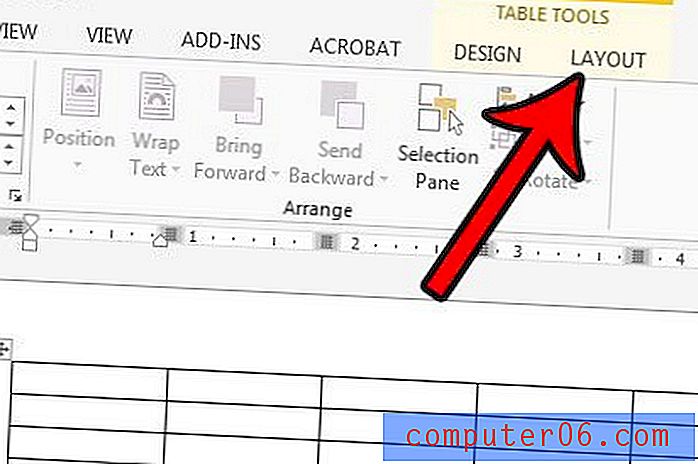
4. samm: klõpsake lindi jaotises Ridad ja veerud nuppu Sisesta allpool . Pange tähele, et need on selles jaotises lisanupud, mida saaksite kasutada ka veergude lisamiseks oma tabelisse või ridade lisamiseks praegu valitud rea kohale.
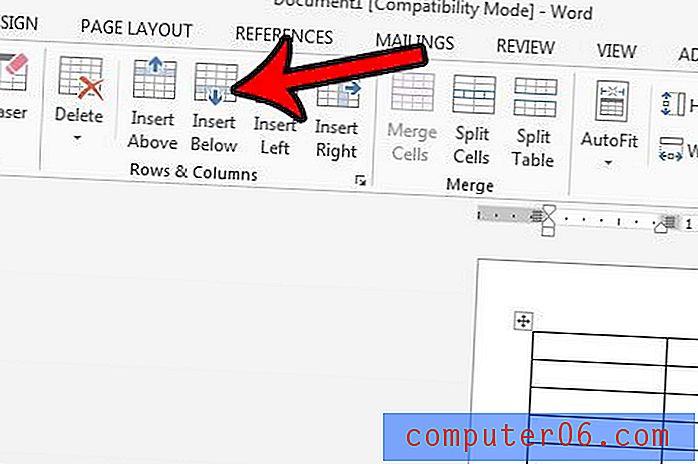
Kas teil on tabel, mida proovite kopeerida ja mõnda muusse dokumenti kleepida, kuid tabel ulatub lehe küljelt või alt välja? Siit saate teada, kuidas muuta tabel Wordi ühel lehel sobivaks, kasutades suvandit nimega AutoFit. See on väga kasulik funktsioon, mis säästab Wordi tabeli käsitlemisel palju pettumust.



